Si vous souhaitez représenter visuellement des données, l'utilisation d'un graphique à secteurs est l'un des meilleurs moyens de le faire. Le camembert montre comment l'ensemble est décomposé en ses composants, où chaque composant est représenté par une tranche.
Étant donné que les graphiques à secteurs ne peuvent représenter qu'une seule série de données, ils sont très faciles à créer et à personnaliser. Dans cet article, nous allons vous montrer comment créer un graphique à secteurs dans Google Sheets. Vérifier Avantages et limites de l'utilisation de macros dans Google Sheets.
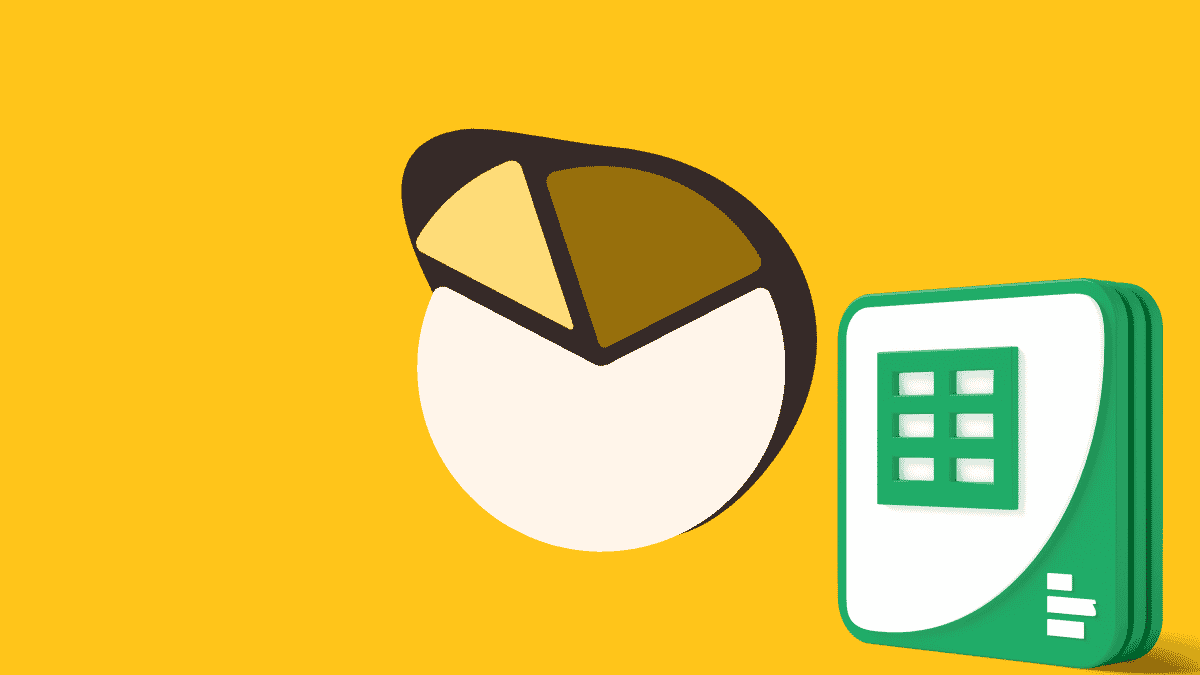
Comment créer un camembert
Une fois que vous avez collecté toutes les informations requises, la création d'un camembert est très simple.
Commencez par sélectionner les cellules qui contiennent les informations. Ouvrez le menu Insertion et cliquez sur Schéma. Google Sheets créera un graphique basé sur vos données. Normalement, le graphique par défaut n'est pas un graphique à secteurs, mais ne vous inquiétez pas car nous allons le changer en quelques clics.
Double-cliquez sur le graphique pour afficher la fenêtre de l'éditeur de graphique. Dans l'onglet Configuration, ouvrez le menu du type de graphique et sélectionnez Diagramme à secteurs. Vous pouvez utiliser trois options : graphique à secteurs, graphique en anneau et graphique à secteurs XNUMXD.
Une fois que vous avez sélectionné le type de graphique à secteurs que vous souhaitez utiliser, Google Sheets le répertorie.
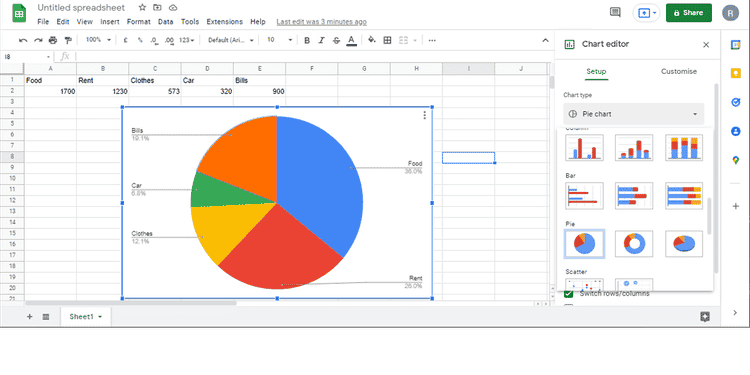
Comment personnaliser le camembert
Maintenant que votre camembert Google Sheets contient toutes les informations dont vous avez besoin et que vous devez afficher, il est temps de le personnaliser. Double-cliquez sur le graphique pour afficher l'éditeur de graphique et sélectionnez l'onglet تخصيص. Vous trouverez ici des options pour personnaliser le camembert. Vérifier Les meilleures applications pour créer des infographies et présenter des données.
- modèle de graphique. Ici, vous pouvez définir la couleur d'arrière-plan et les bordures de contour, définir une nouvelle police et rendre le graphique 3D ou agrandi.
- diagramme circulaire. Utilisez cette section pour choisir le mode d'affichage des informations dans le graphique. Par exemple, en utilisant le menu déroulant note de tranche , vous pouvez choisir de représenter les données sous forme de valeur, de pourcentage, etc. Vous pouvez également transformer un camembert en un graphique en anneau en définissant une valeur cercle creux.
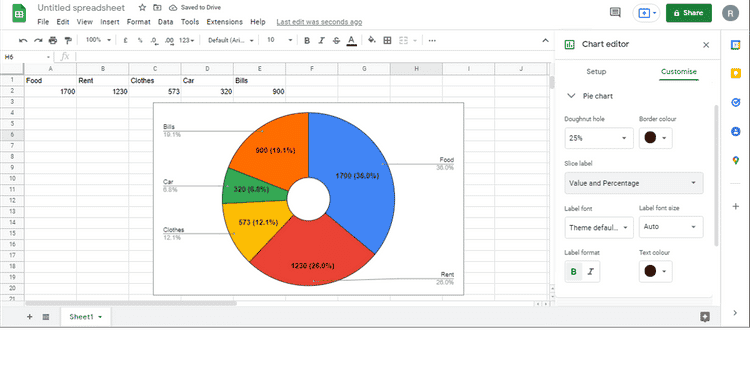
- Slide. Vous pouvez changer la couleur de la diapositive et la rendre visible en la séparant du centre.
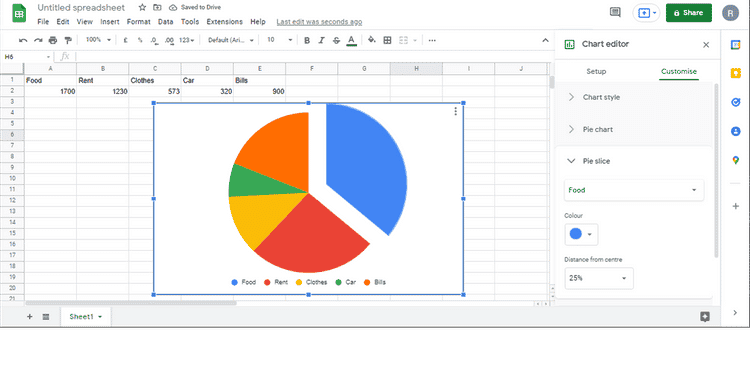
- En-têtes des graphiques et des axes. Modifiez le titre et le sous-titre du graphique et sélectionnez la police, la taille de la police, la couleur et le format.
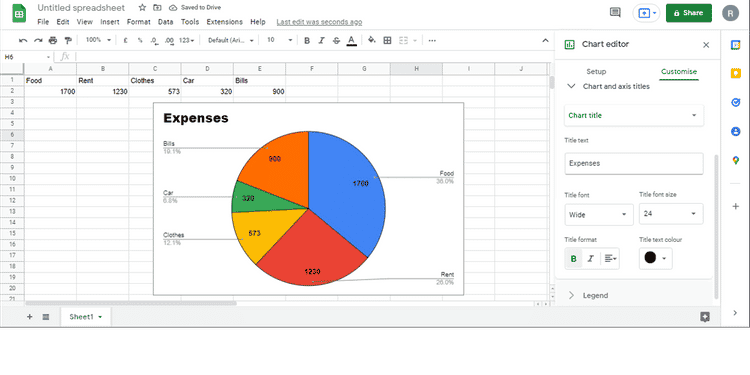
- Légende. Il vous permet de contrôler la position de la légende, la police et la taille de la police, entre autres options.
Ajouter un camembert à votre présentation
Nous espérons que vous consultez maintenant un graphique à secteurs personnalisé contenant toutes les informations nécessaires. Si vous devez représenter des informations plus complexes, Google Sheets propose de nombreuses options que vous pouvez utiliser. Vous pouvez maintenant visualiser Comment organiser les colonnes dans Google Sheets comme un pro.







